Каждый пользователь видел пункты в контекстном меню, которыми он ни когда не пользовался и даже не знает что это такое. Если посмотреть в целом, во всех выпадающих менюшках которые есть в операционной системе Windows 10 , таких пунктов достаточно много. Например, если взять контекстное меню «Создать» то там есть такие «Точечный рисунок», «Контакт», «Текст RTF», «Сжатая ZIP-папка». Ими 100% ни кто и не когда не пользовался. Для удобства их можно убрать из контекстного меню, тем более сделать это достаточно просто, давайте расскажу как.
Удаляем мусорные пункты контекстного меню
Для этого нужно воспользоваться специальной программой Win 10 Tweaker. Кстати, у неё достаточно много интересных и полезных возможностей, о которых я рассказывал в предыдущих статьях. С её помощью можно максимально оптимизировать операционную систему Windows 10 для более удобной работы.
Программа бесплатная, простая, не требующая установки, скачиваем и запускаем. И так нам нужно удалить вот эти пункты из контекстного меню «Создать».
✅Как удалить пункты из контекстного меню Создать
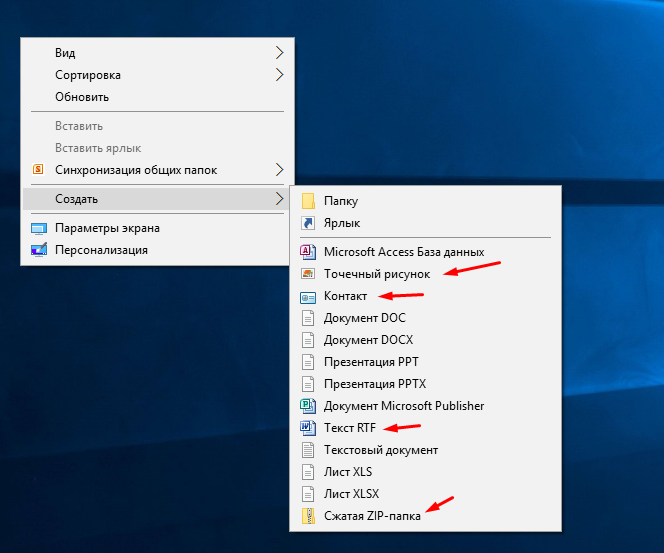
В программе переходим в раздел «Контекстное меню» и ищем и отмечаем пункт «Удалить мусорные пункты из контекстного меню Создать». Для того чтобы отметить пункты рядом нажимаем «Выбрать»
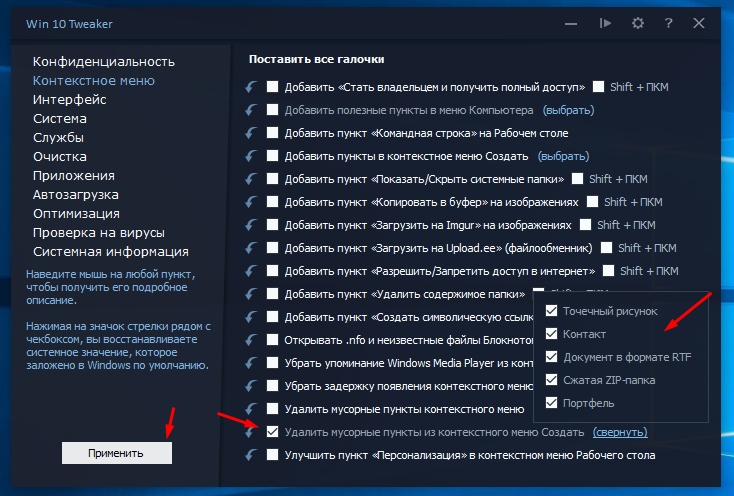
После применения открываем контекстное меню и смотрим на результат.
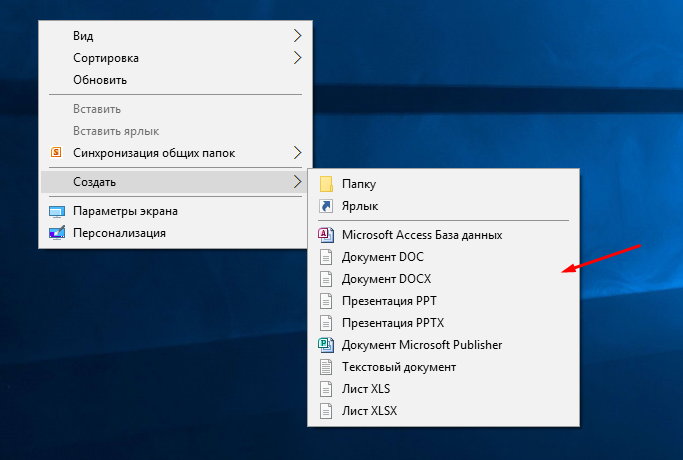
Для того чтобы сделать работу за компьютером более удобной, лучше отключить и убрать все что вам не нужно.
Источник: sibsisadmin.ru
Добавить, удалить, изменить элементы контекстного меню в Windows 10 с редакторами контекстного меню

Контекстное меню

Меню правого клика или контекстное меню – это меню, которое появляется при щелчке правой кнопкой мыши на рабочем столе, в файле или папке в Windows. Это меню предоставляет вам дополнительные функции, предлагая вам действия, которые вы можете выполнить с этим элементом. Большинству программ нравится вставлять свои команды в это меню. Хотя они могут быть полезны, проблема в том, что даже при удалении программ они не могут удалить соответствующий элемент контекстного меню, что делает меню медленным и выглядит загроможденным. Редакторы контекстного меню помогут вам управлять элементами контекстного меню, которые вы щелкаете правой кнопкой мыши в Windows 10/8/7.
Редактирование контекстного меню правой кнопки мыши. Добавить и удалить пункты
Изменить контекстное меню Windows
Если вы хотите уменьшить этот беспорядок или удалить из этого меню ненужные элементы, вы можете сделать это. Большинство программ предлагают интеграцию проводника в своих настройках, и если вы посмотрите вокруг, вы сможете найти его и отключить интеграцию контекстного меню File Explorer. Если нет, вам придется редактировать реестр или использовать сторонние бесплатные программы.
Использование редактора реестра
Запустите regedit , чтобы открыть редактор реестра и перейти к следующему ключу:
HKEY_CLASSES_ROOT * ShellEx ContextMenuHandlers

Здесь вам нужно просто удалить ненужные ключи. Есть и другие разделы реестра, где эти данные могут храниться.
Редакторы контекстного меню
Вы также можете использовать сторонние бесплатные редакторы контекстного меню, чтобы удалять элементы контекстного меню или добавлять или редактировать их. Просмотрите список и выясните, какая из них поддерживает вашу версию ОС Windows.
1) Некоторые из наших следующих бесплатных программ помогут вам легко редактировать контекстное меню, вызываемое правой кнопкой мыши.

Ultimate Windows Customizer, правый щелчок Extender для Windows и редактор контекстного меню для Windows являются бесплатными выпусками от TheWindowsClub, и вы можете попробовать их. Они были разработаны для Windows 7, но могут работать и на Windows 10.
2) ContextEdit позволит вам легко контролировать элементы, которые появляются в вашем контекстном меню Windows File Explorer.

Контекстное меню часто содержит подменю редко используемых команд. Эти команды происходят из одного из двух мест: команды оболочки, хранящиеся в системном реестре, и обработчики контекстного меню. Получи это здесь
3) Вы также можете попробовать ShellExtView или ShellMenuView. Это небольшие утилиты, которые отображают список статических пунктов меню, которые появляются в контекстном меню при щелчке правой кнопкой мыши по файлу/папке в проводнике Windows, и позволяют легко отключать или редактировать ненужные элементы меню.

4) File Menu Tools (ссылка удалена) позволяет вам добавлять, удалять и настраивать элементы контекстного меню Windows Explorer – но СЕЙЧАС поставляется в комплекте с большим количеством программного обеспечения, согласно комментариям ниже.

Это позволяет настроить следующие аспекты:
- Добавьте несколько встроенных утилит для выполнения операций над файлами и папками.
- Добавьте настраиваемые команды, которые позволяют запускать внешние приложения, копировать/перемещать в определенную папку или удалять файлы определенных типов.
- Настройте подменю «Отправка в…».
- Включить/отключить команды, которые добавляются другими приложениями в контекстное меню и многое другое!
5] Если вы ищете быстрый и простой способ очистки контекстного меню Windows Explorer и Internet Explorer, щелкните правой кнопкой мыши, попробуйте MenuMaid.

Просто скачайте бесплатное бесплатное приложение MenuMaid и снимите флажки с элементов, которые вы не хотите показывать. Он также позволяет отключать или удалять элементы из контекстного меню Internet Explorer. Если вы хотите восстановить их, проверьте их снова.
6] Бесплатное бесплатное контекстное меню позволит вам добавить программу или значок в контекстное меню.
7] Прочтите этот пост, если вы хотите удалить элементы из «Нового» контекстного меню.
Сообщите нам, как вам удается поддерживать чистоту и порядок контекстного меню правого клика в проводнике!
Источник: techarks.ru